Crear y administrar soluciones en Copilot Studio
Cuando creas un agente en Copilot Studio, se recopila dentro de una Power Platform solución. Puede crear soluciones personalizadas para administrar sus agentes en múltiples entornos, o para implementaciones de canalización y otros escenarios de administración del ciclo de vida de las aplicaciones (ALM). ...
Puede ver, exportar e importar soluciones, configurar su ambiente preferido o predeterminado, configurar pipelines y personalizar y administrar sus soluciones directamente en Microsoft Copilot Studio.
Las soluciones pueden ser útiles si utiliza diferentes entornos para diferentes propósitos o si emplea metodologías de implementación en anillo. ... Por ejemplo, puede tener un ambiente para probar y validar agentes, otro ambiente para probar agentes solo para un subconjunto de usuarios y un ambiente de producción donde Compartir agentes con clientes.
Requisitos previos
- El explorador de soluciones en Copilot Studio hereda los privilegios rol de seguridad del usuario. Esto significa que un usuario solo puede realizar las tareas de administración de soluciones que puede realizar en elCentro de administración. Copilot Studio Power Apps Asegúrese de que sus usuarios tengan los roles y permisos correctos para administrar soluciones. Más información sobre Configuración de la seguridad del usuario en un entorno.
- Familiaridad con los Power Apps conceptos de solución.
Ver soluciones en Copilot Studio
Una solución actúa como un "transportista" para sus agentes. Cuando creas un agente, se agrega automáticamente a una solución predeterminada, que puedes cambiar.
Puede ver la solución que contiene su agente en el explorador de soluciones en Copilot Studio.
Puedes acceder a la solución utilizada por un agente específico de un par de maneras:
Desde la página de descripción general de agente en Copilot Studio:
En Copilot Studio, abra el agente para el cual desea administrar la solución.
En el agente's Overview page, Seleccionar el ícono de menú (…) justo debajo del nombre ambiente, al lado de Configuración, y luego Seleccionar Ver solución.
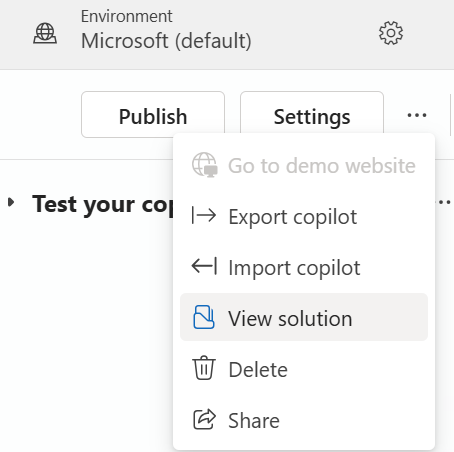
Desde la configuración de agente en Copilot Studio:
En Copilot Studio, abra el agente para el cual desea administrar la solución.
En la Configuración de agente's Overviewpage, Seleccionar, justo debajo del nombre ambiente. Serás llevado a la página de configuración de agente.
En la página de detalles de agente o Avanzado , Seleccionar Ver solución.
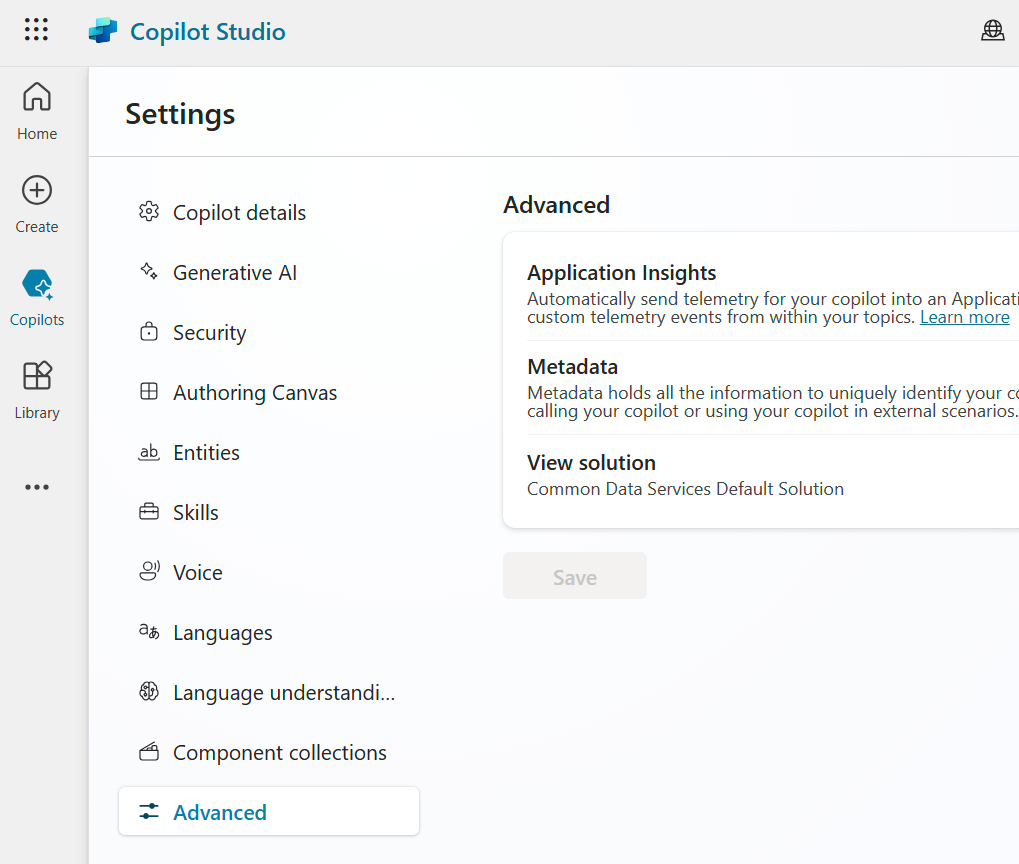
Para acceder al explorador de soluciones:
Desde el panel de navegación lateral en Copilot Studio:
En Copilot Studio, Seleccionar el ícono de menú (…) en el panel de navegación lateral y luego Seleccionar Soluciones.
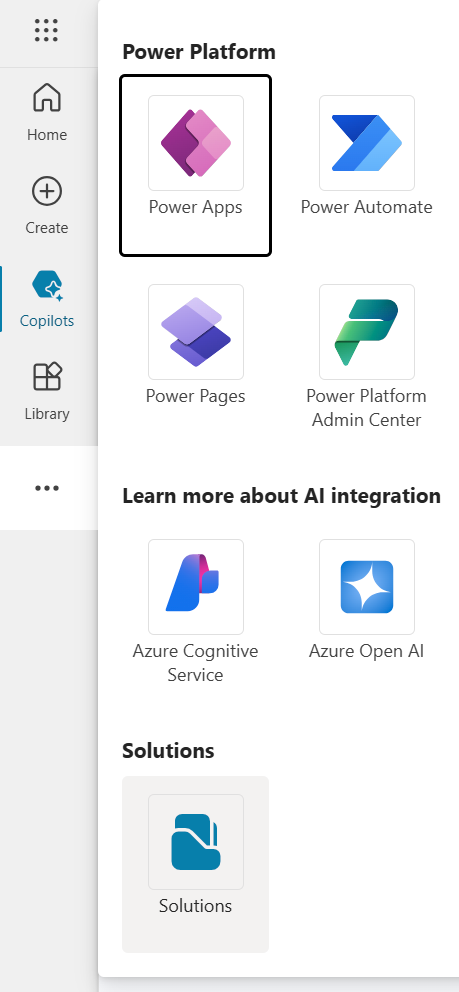
El explorador de soluciones se abre en una nueva pestaña del navegador.
Gestionar soluciones en Copilot Studio
Puede realizar todas las tareas habituales relacionadas con la solución directamente en Copilot Studio, como agregar o eliminar componentes, exportar e importar soluciones:
- Establezca su solución preferida
- Crea una solución personalizada
- Importa y exporta soluciones con tu agente
- Agregar componentes a un agente en una solución personalizada
- Actualice o actualice una solución con un agente
- Ver capas de solución y eliminar capas no administradas de una solución administrada agente
- Crear y administrar canales para la implementación
Propina
Ignorar las instrucciones en el Power Apps documentación que le indica que debe iniciar sesión en Power Apps. Si ha iniciado sesión en Copilot Studio, no necesitas ir a Power Apps.
Establecer solución preferida
Abra el explorador de soluciones en Copilot Studio.
Seleccionar Establecer la solución preferida en la barra de menú superior, encima de la lista de soluciones.
Elija la solución en la que desea que se creen los agentes de forma predeterminada.
Ver el Power Apps documentación para obtener más información sobre cómo configurar su solución preferida.
Crea una solución personalizada
Los copilotos se crean automáticamente en una solución predeterminada. Para exportar, importar y administrar agentes entre entornos, debe crear y utilizar una solución personalizada.
Abra el explorador de soluciones en Copilot Studio.
Seleccionar Nueva solución, y seguir las instrucciones y requisitos en el Power Apps documentación a crear una solución.
La solución que usted creó debería abrirse automáticamente. Si no es así, regrese al explorador de soluciones y Seleccionar su nueva solución personalizada.
Soluciones de importación y exportación
Puede exportar e importar las soluciones que contienen sus agentes de un ambiente a otro.
Seguir los pasos en Soluciones de exportación e importación en Copilot Studio Para más detalles sobre cómo utilizar soluciones para agentes exportadores e importadores.
Agregar componentes a un agente en una solución personalizada
Es posible que necesites agregar componentes a tu solución si deseas exportar un agente.
Seguir las instrucciones y requisitos en el Power Apps documentación a Agregar un componente existente a una solución.
Actualice o actualice una solución con un agente
Seguir las instrucciones y requisitos en el Power Apps documentación a actualizar o actualizar una solución.
Eliminar un capa no administrada de un agente administrado
Existen soluciones administradas y no administradas en diferentes niveles en un entorno de Microsoft Dataverse. Para obtener más información, visite Power Apps documentación para Capas de solución.
Abra su solución.
Seleccionar Agentes, y luego Seleccionar su agente en la lista.
Seleccione Comandos (⋮), seleccione Avanzadas y luego Ver capas de solución.
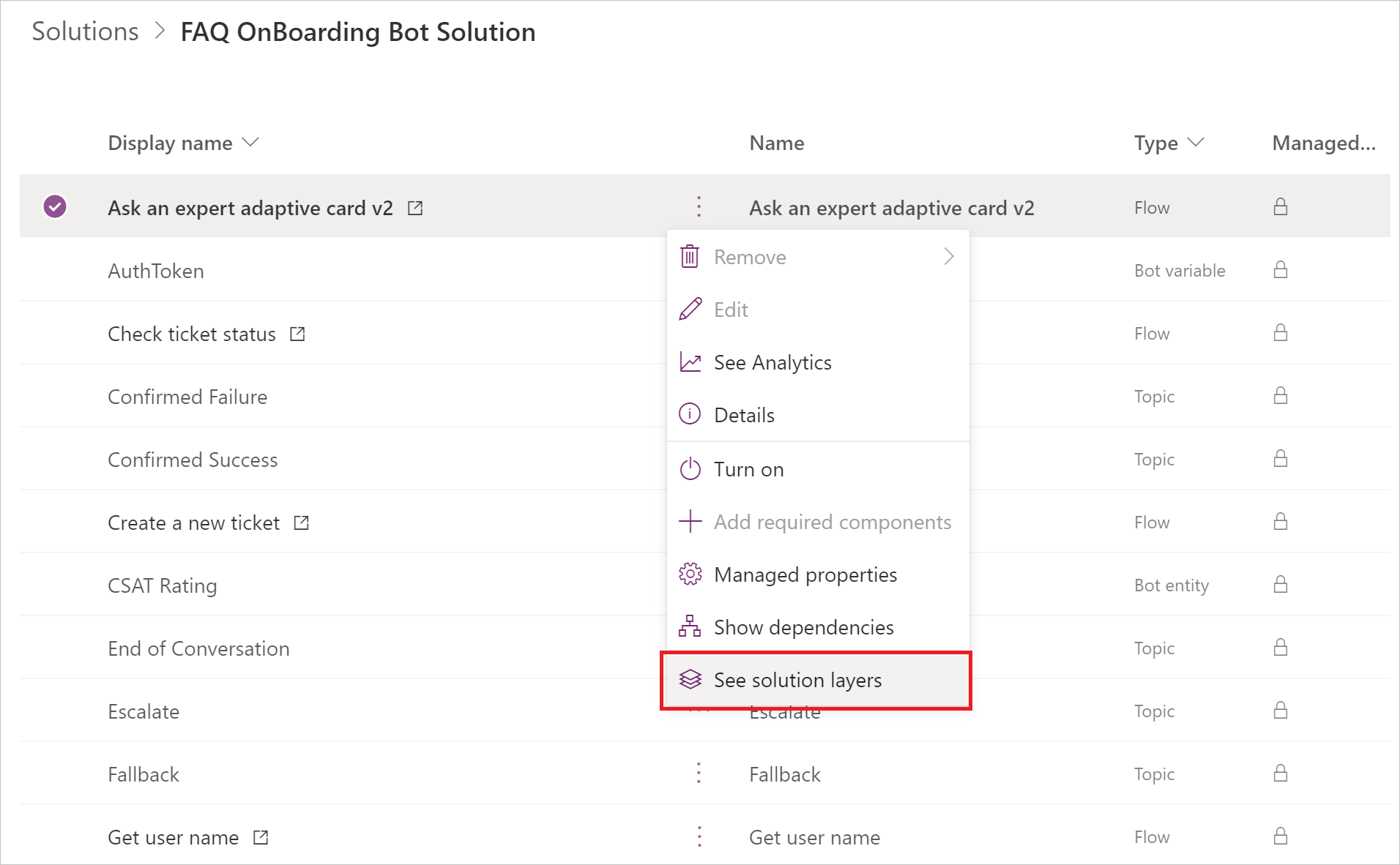
En la página Capas de solución, seleccione la capa no administrada y luego seleccione Quitar capa no administrada.
Crear y gestionar pipelines de soluciones
Las canalizaciones de soluciones son una característica de Power Platform que puede utilizar para automatizar la implementación de soluciones en todos los entornos.
Abra el explorador de soluciones en Copilot Studio.
Seleccionar Tuberías debajo de la lista de soluciones.
Seguir las instrucciones y requisitos en el Power Apps documentación para Creación y gestión de tuberías.